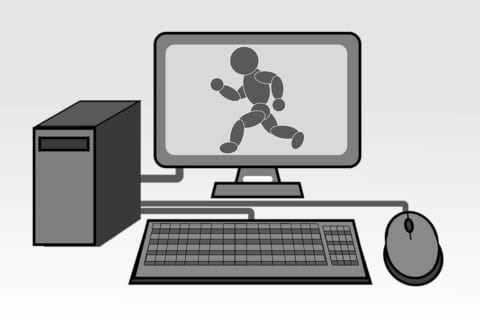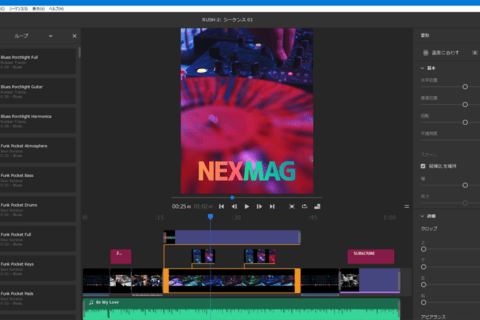パソコン用の液晶ディスプレイは60Hz(ヘルツ)のリフレッシュレートに対応している製品が主流です。テレビ番組を視聴する用途の液晶テレビに関してもパソコン用と同じで60Hz~120Hzのリフレッシュレートに対応する製品があります。
リフレッシュレートの速さは用途により異なりますので、その目安とフレームレートとの関係についてご紹介いたします。
液晶ディスプレイのリフレッシュレート(垂直走査周波数)とは
リフレッシュレート(垂直走査周波数)とは、液晶ディスプレイの画面全体が1秒間に何回更新されるかを示す数値で単位はHz(ヘルツ)で表されます。
60Hzであれば1秒間に60回画面が更新されていることを示し、数値が大きいほど映像を滑らかに表示させることができます。静止している映像でもリフレッシュレートに合わせて目では判別できない速度で画面が更新されています。
リフレッシュレートの確認、設定方法
ご利用になられている液晶ディスプレイのリフレッシュレートがいくつのものなのか、下記の方法でリフレッシュレートを確認、設定することができます。
リフレッシュレートの設定はご利用になられている製品の仕様により設定値の上限が決まっています。
確認環境:Windows 10 Home 64bit (バージョン:1909)
1.デスクトップ画面左下のスタートボタンをクリックし、「設定」を選択
デスクトップ画面の左下にあるスタートボタンをクリックして、「設定」を選択します。
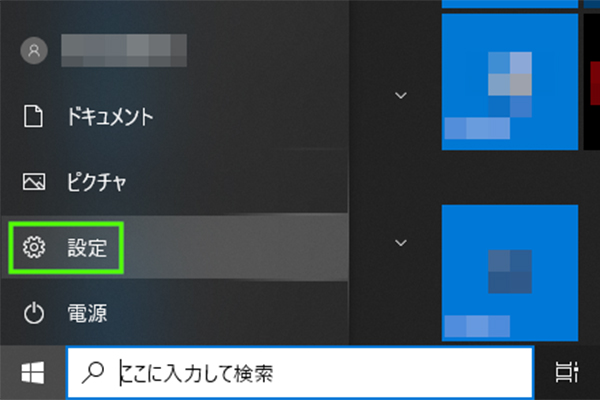 スタートメニュー
スタートメニュー
2.Windowsの設定より、「システム」を選択
デスクトップ画面上にWindowsの設定が開くので、「システム」を選択します。
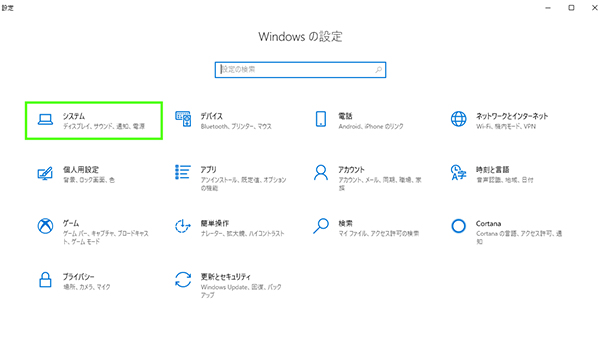 Windowsの設定
Windowsの設定
3.システムの項目にある「ディスプレイ」より、「ディスプレイの詳細設定」をクリック
システムの項目にある「ディスプレイ」より、下部にある「ディスプレイの詳細設定」をクリックします。
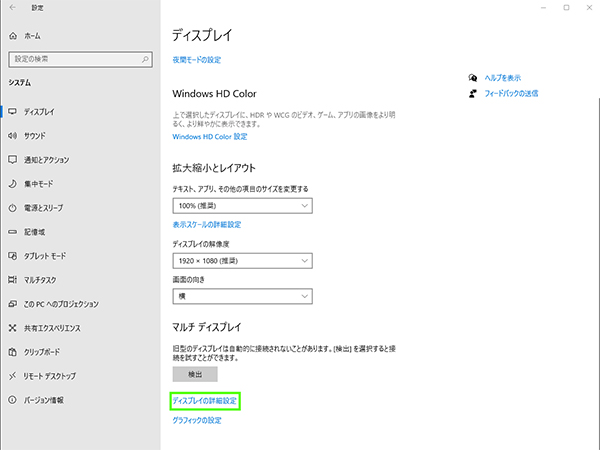 「ディスプレイ」設定画面
「ディスプレイ」設定画面
4.ディスプレイの詳細設定より、「ディスプレイ1のアダプターのプロパティを表示します」をクリック
ディスプレイの詳細設定画面より、下部にある「ディスプレイ1のアダプターのプロパティを表示します」をクリックします。
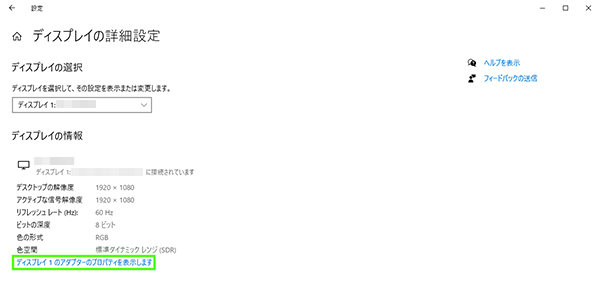 「ディスプレイの詳細設定」画面
「ディスプレイの詳細設定」画面
5.プロパティウィンドウが表示されるので上部のタブより、「モニター」を選択
デスクトップ画面上にディスプレイのプロパティウィンドウが表示されるので、上部のタブより、「モニター」を選択します。
 ディスプレイのプロパティウィンドウ
ディスプレイのプロパティウィンドウ
6.モニタータブにある「モニター設定」より、リフレッシュレートの確認、設定を行う
モニターのタブで現在動作しているリフレッシュレートを確認することが出来ます。
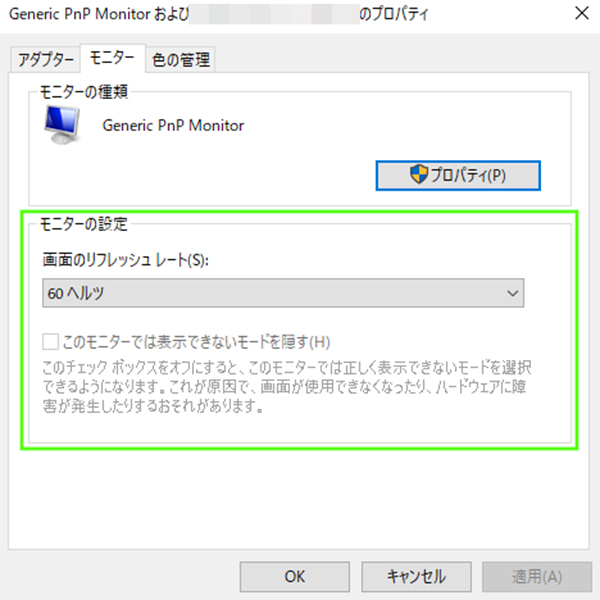 「モニター設定」画面
「モニター設定」画面
液晶ディスプレイが他のリフレッシュレートに対応していれば変更も可能です。
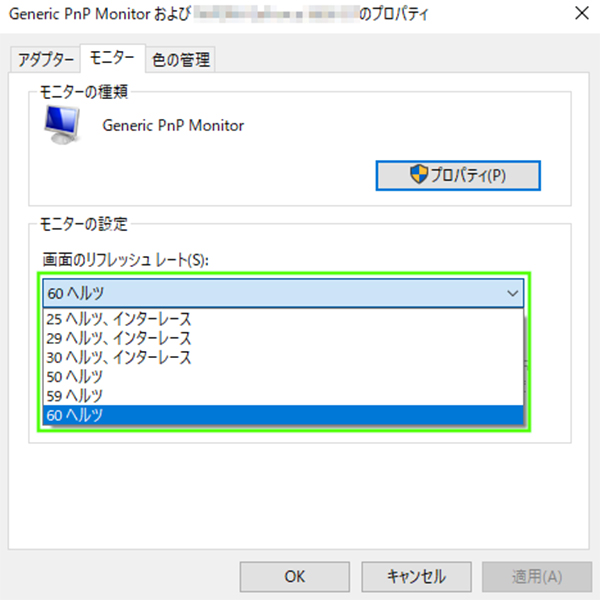 「モニター設定」変更画面
「モニター設定」変更画面
高リフレッシュレートに対応するゲーミングモニター
144Hzや240Hzといった60Hz以上の高リフレッシュレートに対応する液晶ディスプレイ(ゲーミングモニター)は、ゲームなどの激しく画面が動くような場合でも、画面上の高速で移動するオブジェクトの輪郭がはっきりと見やすくなり、映像も滑らかになります。
これは一般的な60Hzの液晶ディスプレイが約0.016秒毎に画面が更新されるのに対し、144Hzであれば約0.007秒、240Hzであれば約0.004秒毎に画面が更新されることで画面のコマとコマの間が描画され、滑らかな映像表現が可能となっています。
また、液晶ディスプレイによっては、「フレーム補完機能」を持つものがありますが、主に映像や動画向けの機能で、通常のコマとコマの間を「予測」して追加をする機能で、非常に滑らかな映像を見ることができます。
動画、ゲームのフレームレートとの関係性
リフレッシュレートに加え、動画再生やゲームをプレイする際に表示の滑らかさの指標となる値としてフレームレート(fps = frame per second)があります。
パソコンにおけるリフレッシュレートとフレームレートの関係性については以下のとおりで、どちらも動画視聴や快適なゲームプレイのためには重要な値になります。
 リフレッシュレートとフレームレートの関係性
リフレッシュレートとフレームレートの関係性
フレームレート(fps)…
ディスプレイに出力する側(PCに搭載されるGPUまたはグラフィックスカード)が1秒間に送信する画面(コマ)の数
リフレッシュレート(Hz)…
映像を表示する側(液晶ディスプレイ)が1秒間に更新する画面(コマ)の数
フレームレートは一般な動画で24~30fps、ストリーミング配信などで60fpsのものがあります。
ゲームにおけるフレームレートは動画と同様に30fpsもしくは60fpsが一般的ですが、プレイするゲームタイトルにより60fps以上に対応するものもあります。
また、ゲームをプレイされる際のフレームレートは動画などの一定したフレームレートを保つ映像と異なり、シーンに応じてフレームレートが変動します。そのため、フレームレートとリフレッシュレートの同期が出来ていない場合、映像が左右にずれて表示されたり、映像にカクつきが発生するといった現象が現れます。主な現象は下記の通りです。
ティアリング(Screen tearing):画面が左右にずれて表示される
グラフィックスカードのフレームレートと液晶ディスプレイ側のリフレッシュレートの同期ずれにより起こる現象で、まるで画面がやぶけたかのように、映像が左右にずれて表示されます。
映像を送るグラフィックスカード側のコマの出力が過剰であったり不足したりが激しく混ざることで、リフレッシュレートが固定されるディスプレイ側の1コマで2枚以上の映像が描画されてしまうために起こる現象です。
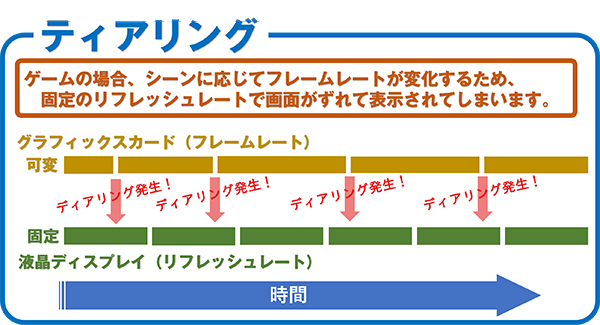 ティアリングについて
ティアリングについて
スタッタリング(Screen stuttering):画面のカクつき
液晶ディスプレイのリフレッシュレートに対してグラフィックスカード側が出力するフレームレートを同期させるV-SYNCモードを使用した場合上記のようなティアリングの発生を防ぐことができます。
しかし液晶ディスプレイ側が画面を更新するタイミングでグラフィックスカード側の処理が間に合わない場合に、次に画面の更新が行われるタイミングを待ってグラフィックスカード側が映像を出力することになります。その間に発生する遅延により、画面が一瞬止まったように見える、画面がカクついているように見える原因となります。
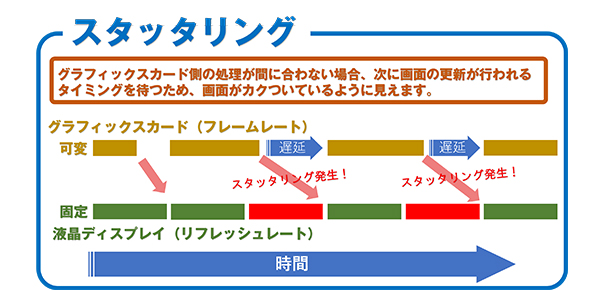 スタッタリングについて
スタッタリングについて
フリッカー(flicker):画面のちらつき
フリッカーとは液晶ディスプレイのバックライトを高速にオンオフすることで輝度を調節するパルス幅変調方式(PWM方式)を採用している製品で発生する画面のちらつき現象のことで、画面の輝度を下げるなどした場合に、室内の明かりである蛍光灯の光との干渉により特に目立ってきます。残像感を低減することを目的にバックライトも高速に明滅させる「ゲームモード」などを持った製品もあります。
こうした現象を回避するため、デザイナー向け液晶ディスプレイ等、フリッカー対策を行った製品もあります。
ゲーミングモニターのティアリングやスタッタリングを防止する機能
高リフレッシュレートに対応するゲーミングモニターでは「G-SYNC」や「FreeSync」といった、ティアリングやスタッタリングを防止する機能を搭載した製品があります。
これらの機能は液晶ディスプレイのリフレッシュレートと、グラフィックスカードの映像出力のフレームレートを同期させるもので、高リフレッシュレートと組みあわせると、もっともなめらかな映像を得ることができます。
以下、対応する機能により名称が異なります。
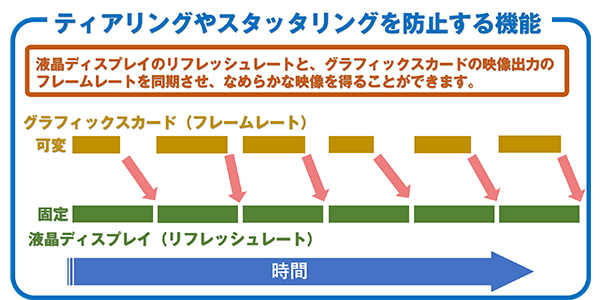 ティアリングやスタッタリングを防止する機能
ティアリングやスタッタリングを防止する機能
・V-SYNC(Vertical Synchronizing Signal、垂直同期信号)
ディスプレイ側のリフレッシュレートに同期してグラフィックスカード側が映像出力のフレームレートを調整する機能で、同期の速さはリフレッシュレートに固定されます。
ティアリングを最小限に抑えますが、映像出力のフレームレートが下がりリフレッシュレートを下回ると、スタッタリングが発生することがあります。
・Adaptive VSync
NVIDIAが開発した技術で、V-SYNCと同様にディスプレイ側のリフレッシュレートに同期してグラフィックスカード側が映像出力のフレームレートを調整します。
Adaptive VSyncではフレームレートがリフレッシュレートを下回る際にV-SYNCを無効化してティアリングに加え、スタッタリングも最小限に抑えます。
同期の速さはリフレッシュレートに固定されます。
・NVIDIA Fast Sync
Fast SyncはAdaptive VSyncをさらに進化させた機能で、GeForce 10シリーズ以降で対応するV-SYNC無効化時と同程度の低遅延と、ティアリングのない描画を両立できます。
・AMD Enhanced Sync
AMDが開発した技術で、V-SYNC無効化時と同程度の低遅延と、テアリングのない描画を両立できる技術です。
・AMD FreeSync
ディスプレイのリフレッシュレートを出力デバイス(グラフィックスカード)のフレームレートに適合させるAMDが開発した技術です。スタッタリングもティアリングもほぼ発生しなくなり、もっとも滑らかな映像を得ることができます。
FreeSync技術を利用するためにはFreeSyncに対応するグラフィックスカードとディスプレイが共に必要となります。
・NVIDIA G-SYNC
ディスプレイのリフレッシュレートを出力デバイス(グラフィックスカード)のフレームレートに適合させるNVIDIAが開発した技術です。FreeSync同様、スタッタリングもティアリングもほぼ発生しなくなり、もっとも滑らかな映像を得ることができます。NVIDIAが認証する設計と仕組みをとるため価格がその分高いものが多くなります。
G-SYNC技術を利用するためにはG-SYNCに対応するグラフィックスカードとディスプレイが共に必要となります。
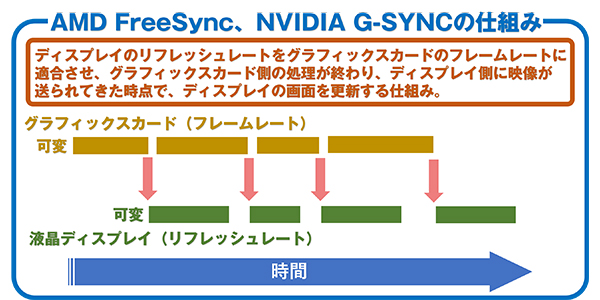 AMD FreeSync、NVIDIA G-SYNCの仕組み
AMD FreeSync、NVIDIA G-SYNCの仕組み
・G-SYNC Compatible
NVIDIAのグラフィックスカードで出力される可変フレームレートの映像に対し、FreeSync対応液晶ディスプレイでもG-SYNCの機能が利用可能となる技術です。
Webの閲覧やデスクワークなどは60Hzで十分、ゲームをプレイされる方は120Hz以上のリフレッシュレートが有効です!
先述いたしましたように、一般的なパソコン用の液晶ディスプレイは60Hzが主流であり、Webの閲覧や動画鑑賞、デスクワークなどが中心の場合には60Hz対応のものがコスパに優れていますのでおすすめです。選択する場合のポイントとしてはフリッカー(画面のちらつき)対策されているものがおすすめです。「フリッカーフリー」などの記載があるものを選びましょう。
対して、画面遷移の速いゲームタイトルのプレイを中心にする場合は120Hz、144Hz、240Hzなど高リフレッシュレートの製品が非常に有効です。さらにこだわるならば、G-SYNCやFreeSyncといったリフレッシュレートとフレームレートを同期する機能をもった製品を選択することでゲームプレイがより有利になっていきます。これらの液晶ディスプレイを生かすために、高フレームレートの出力が必要になりますので、組み合わせるパソコンのグラフィックスカード性能も合わせて強化することがおすすめです。
液晶ディスプレイを購入される際は画面の大きさ以外にも使用用途に応じてリフレッシュレートにも注目していただければとおもいます。

360度どこからみても凡人、職人番号ラッキー7!職人7号です。主に写真撮影、動画編集を担当。パソコン工房ECサイトのBTOPCや自作パーツ等ひろく手掛ける。店舗部門出身。
![NEXMAG[ネクスマグ] パソコン工房](/magazine/assets/images/common/logo.svg)